- Создал(а) Виталий Агафонов мар. 25, 2025 Время чтения: 1 мин.
Подключите любую камеру к TRASSIR Cloud по RTSP или ONVIF бесплатно.
Преимущества
Решение TRASSIR Server Bridge позволяет подключить любую камеру к TRASSIR Cloud по протоколу RTSP или ONVIF абсолютно бесплатно. Для подключения необходим ПК с ОС Windows 64х, на который будет установлено ПО TRASSIR Server.
После подключения камер в TRASSIR Cloud на них можно добавить тариф Merge с гибкими настройками хранения по качеству (от 0,5 до 8 кбит/с) и по длительности от 3 до 120 дней.
Преимущества нашего решения:
Легкий переход в облако без лишних затрат - Используйте TRASSIR Server Bridge, не покупая дополнительное оборудование. Переход на облачное решение стал проще и доступнее;
Бесплатное ПО для Windows с гибкими возможностями - Начните работу с бесплатной версией программного обеспечения, которое работает даже на маломощных компьютерах. При необходимости всегда можно расширить функционал, подключив платный тариф;
Надежность без потерь данных - Локальная буферизация до 1 дня обеспечивает сохранность данных даже при временных проблемах с интернетом. Ваши записи всегда под защитой;
Гибкие тарифы под ваши нужды - Широкая линейка тарифных планов позволяет выбрать оптимальное решение, которое лучше всего соответствует вашим требованиям и бюджету;
Универсальность и совместимость - Устанавливайте программное обеспечение на любой ПК и подключайте камеры любых производителей.
Установка
Подготовка к установке
Зарегистрируйтесь в TRASSIR Cloud;
Загрузите установочный файл TRASSIR Server;
Загрузите установочный файл сервера БД PostgreSQL для 64-битной версии ОС Windows.
Порядок установки
1. Запустите установочный файл Trassir-4.5.29.0-1240546-64-Release.exe и следуйте инструкциям, нажимая кнопку "Далее" после каждого пункта:

2. Примите условия соглашения:

3. Выберите "Сервер в виде GUI приложения":
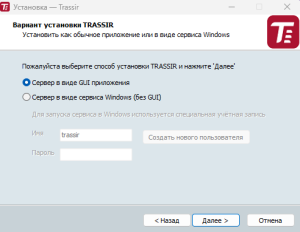
4. Выберите папку для установки. Необходимо 2,5 ГБ дискового пространства:
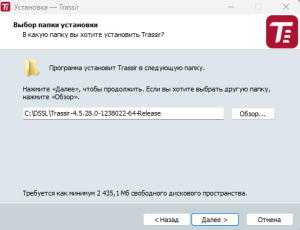
5. Выберите папку в меню "Пуск" или оставьте выбор по умолчанию:
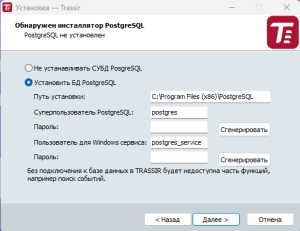
6. Настройте установку базы данных Postgres SQL, введите или сгенерируйте пароль. Сохраните логин и пароль в надежном месте.
Если на третьем шаге не был скачан установщик базы данных PostgreSQL, закройте установщик, скачайте файл для установки PostgreSQL и разместите его в той же папке, где находится установщик TRASSIR Server. Перезапустите установку.
7. На этапе настройки синхронизации часов обязательно снимите флажок и настройте службу синхронизации часов:
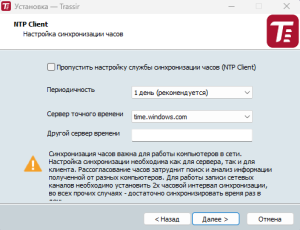
Если время подключенных устройств будет сильно отличаться, возникнут проблемы с дальнейшими настройками и работой системы.
8. Нажмите кнопку "Синхронизировать сейчас":
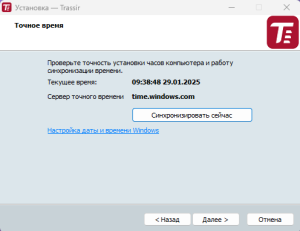
9. Рекомендуем оставить на экране выбор по умолчанию:
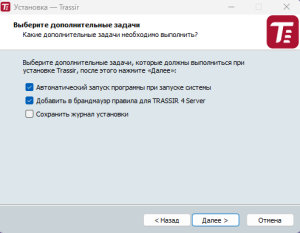
10. Нажмите кнопку "Установить":
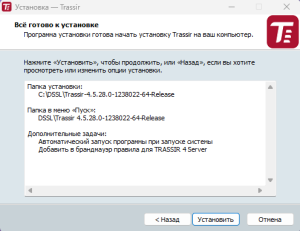
11. Дождитесь окончания установки:
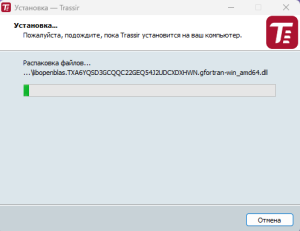
12. Нажмите кнопку "Завершить":
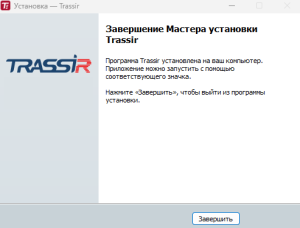
Активация TRASSIR Server
1. Запустите ПО TRASSIR Server;
2. После запуска ПО TRASSIR Server запросит ключ лицензии, выберите пункт "Активировать без ключа":

3. Выберите пункт "Восстановить лицензию по email":

4. Введите свой адрес электронной почты и нажмите "Далее":

5. На указанный адрес электронной почты будет отправлен ключ, введите его в окно и нажмите "Далее":

6. Будет выписана лицензия, нажмите "Далее" и затем "Готово".
Мастер первого запуска TRASSIR Server
1. Запустите ПО TRASSIR Server, откроется окно мастера настроек. Введите в поле "Имя пользователя" адрес электронной почты, указанный в TRASSIR Cloud:

2. Авторизуйтесь в TRASSIR Cloud и нажмите "Добавить устройство":

3. Нажмите на "Сервер":

4. Скопируйте "тикет":

5. Вставьте тикет в соответствующее поле "Мастера настроек" и нажмите "Далее":

6. На экране добавления камеры нажмите "Далее":

7. На экране соединения серверов нажмите "Завершить":

Настройка TRASSIR Server
1. Появится подсказка как открыть панель настроек TRASSIR Server:

2. В верхней части экрана нажмите на треугольник:
3. Откроется меню входа (пароль по умолчанию отсутствует), нажмите "ОК":

4. Нажмите "Настройки":

5. Задайте настройки сохранения архива, для этого выберите вкладку "Архив" и нажмите "Обзор" напротив поля "Новая точка монтирования":

6. В открывшемся окне выберите место, где будет храниться архив. Если в системе дополнительного диска нет, можно выбрать папку DSSL и нажать "Выбрать". Одна камера с разрешением 2 Мп требует для архива одного дня примерно 10 ГБ.

7. Нажмите "+ Добавить":

8. Уберите флажок "Только чтение":

Добавление камер
1. Чтобы добавить камеру, перейдите в раздел "IP-устройства":

2. Определенные модели камер сервер TRASSIR может определить автоматически, напротив них отобразится кнопка "Добавить". Помимо этого, можно добавить камеры вручную по протоколу RTSP или ONVIF. Для этого нажмите кнопку "Добавить вручную", прокрутите вниз и выберете пункт "RTSP":

3. Заполните данные для подключения и если все введено верно, в строке "Состояние" будет указано "Соединение установлено":

4. Камера отобразится в TRASSIR Cloud, нажмите на шестеренку и выберите в меню "Подключить запись архива в облако":

5. Настройте хранение в облаке и нажмите "Подключить":

- Нет меток